[Mac] 用 Skitch 做全螢幕的計時抓圖,並匯出成 PNG
在 Mac 上已經非常習慣不用裝任何的抓圖軟體,
直接用快速鍵 Command (⌘)-Shift-3 和 Command (⌘)-Shift-4 就能抓圖~
不過偶爾還是會遇上一些挑戰…
像我今天想要抓全螢幕,再加上下拉式選單選取的的畫面,
但是一按快速鍵,在某些狀況下,下拉式選單就縮掉了…
查了一下,有人說可以用 Mac 內建的 Grab 的 Timed Screen 功能,
因為它會倒數計時 10 秒後才抓圖:
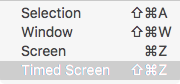
試用了一下的確可以解決下拉式選單縮掉的問題,
但是 Grab 有另外一個問題:只能儲存成 Tiff 格式…
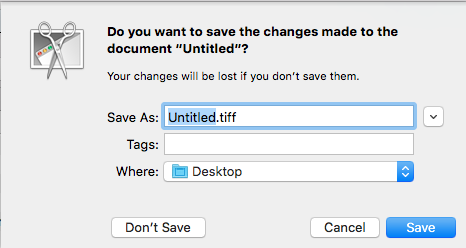
老實說這個設計真的很蠢,平常誰沒事抓圖是要存成 Tiff 檔的?
只是查了一下,似乎這個行為是沒辦法修改的…
(參考 Save OS X Grab images in formats other than .tiff?)
不過有人建議了另外一種解法,那就是用 Evernote 出的 Skitch~
1. 安裝 Skitch
用 Homebrew Cask 直接安裝:
brew cask install skitch
2. 用 Skitch 計時抓全螢幕的圖
執行 Skitch 之後,點下 Screen Snap 選單中的 Timed Screen Snap,
可以準備開始一個計時抓圖:
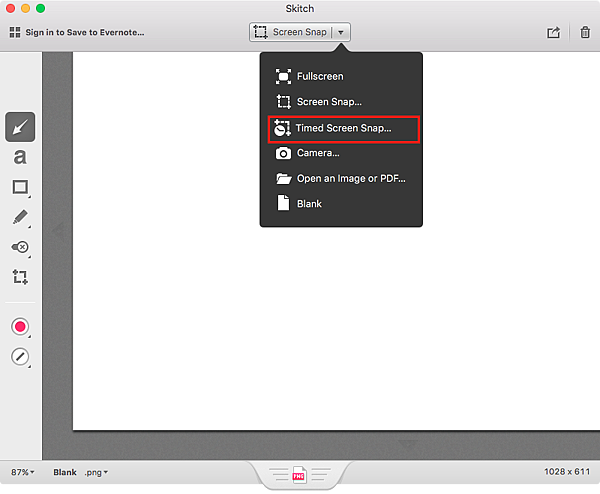
這個計時抓圖沒有特別區分要抓圖的區域,可以自己拖拉出一個長方形區域,
想抓全螢幕的話,就從螢幕左上角拖到右下角就行了:
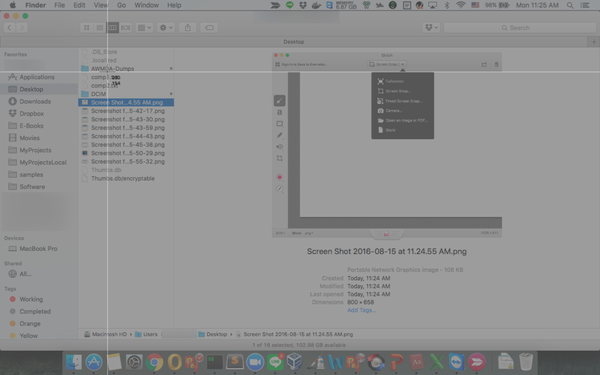
選好區域之後,下面 Dock 列正中央就會出現一個倒數計時的秒數:

順利抓好全螢幕的圖了:
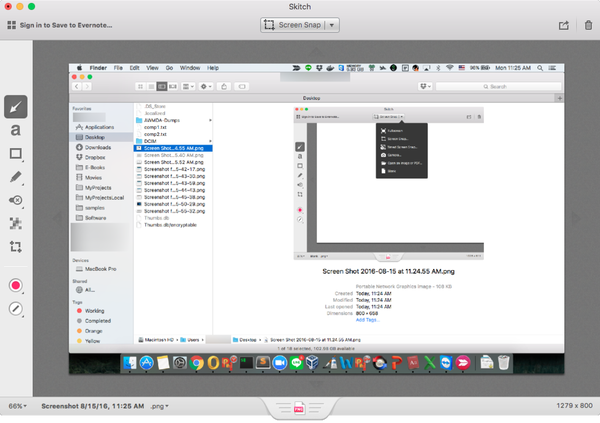
選擇 File > Export,就能將抓好的圖匯出囉,預設應該是 PNG:
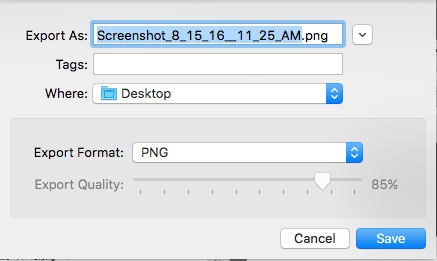
Skitch 還可以拿來做一些簡易的影像處理,
像是在上面加註、箭頭、或是幫某個區塊打馬賽克等等~
以後再看看還有沒有其他可以應用的地方囉~
(本頁面已被瀏覽過 293 次)